- Способ 1: Отключение уведомлений WhatsApp
- Вариант 1: Мобильные приложения
- Вариант 2: ПК-версия
- Как сделать чтобы в Ватсапе не могли позвонить?
- Как выключить входящие звонки в Вацапе на Айфоне
- Отклонение вызова, игнорирование и отключение оповещений
- Перенос в черный список
- Как посмотреть всю историю звонков на айфоне?
- Как запретить входящие звонки в WhatsApp на Android-устройствах
- Отклонение звонка
- Игнорирование и отключение уведомление
- Блокировка звонящего абонента
- Как запретить мне звонить?
- Отключение микрофона
- Вариант 1: Мобильные приложения
Способ 1: Отключение уведомлений WhatsApp
Мессенджер WhatsApp не имеет специальной функции для блокировки разговоров, поэтому вам придется использовать некоторые лазейки, чтобы получить желаемый результат. В первую очередь рассмотрим способ, который подойдет практически всем, кто не хочет получать уведомления о звонках ото всех. Для этого воспользуемся деактивацией уведомлений через настройки.
Вариант 1: Мобильные приложения
Принцип выполнения этого действия одинаков для смартфонов на базе операционных систем Android и iOS. Обратите внимание, что после выполнения описанных ниже действий вы также больше не будете получать уведомления о сообщениях, отправленных вам через WhatsApp. Однако в любой момент вы можете сбросить настройки по умолчанию на те же шаги.
- Откройте «Настройки» на своем смартфоне.

- В смартфонах на операционной системе Android перейдите в раздел «Приложения», после чего найдите в списке нужный мессенджер. Владельцам iPhone следует сразу просмотреть список WhatsApp.

- Нажмите на строку «Уведомления».

- Ваша задача — отключить доступ приложения к уведомлениям.

- Вы можете в любой момент изменить настройки получения уведомлений о звонках в мессенджере.

Вариант 2: ПК-версия
Полностью отключив уведомления о входящих звонках через WhatsApp на ПК, вы сможете избежать ненужных уведомлений и не видеть ненужную информацию. Стоит отметить, что в этой ситуации вы также не будете узнавать о новых сообщениях от всех контактов в мессенджере. Способ отлично подойдет тем, кто хочет временно перевести программу в беззвучный режим, но для постоянного активного использования лучше рассмотреть другие варианты.
- Запустите программу и нажмите на три горизонтальные точки в верхней панели, чтобы открыть меню настроек.
- Затем перейдите в раздел «Настройки».
- Нажмите на строку «Уведомления».
- Выберите, какие уведомления вы хотите получать, а какие нет. Чтобы отключить уведомления о звонках, снимите флажки с показанных на экране параметров: «Вырезать все уведомления на рабочем столе» и «Вырезать все входящие звонки на моем рабочем столе».
Как сделать чтобы в Ватсапе не могли позвонить?
«Настройки» — «Аккаунт» — «Конфиденциальность» — «Заблокирован». Нажмите на значок в правом верхнем углу, и вы увидите список всех ваших контактов. Выберите те, которые вы хотите заблокировать.
Как выключить входящие звонки в Вацапе на Айфоне
Как и в случае с Android, на iPhone нет функции блокировки входящих вызовов в WhatsApp. Однако есть несколько вариантов, как ограничить себя от назойливых людей, их аудио- и видеозвонков. Чтобы было проще понять, разделим дальнейшее повествование на несколько логических блоков.
Отклонение вызова, игнорирование и отключение оповещений
Как я уже говорил, это довольно простой способ избавиться от назойливого внимания, и большинство людей поймут, если вы отклоните несколько звонков подряд. Конечно, есть вероятность, что вам просто неудобно было разговаривать в тот момент, но такая тенденция в течение нескольких дней говорит сама за себя.
Другой вариант — просто проигнорировать звонок, и через несколько десятков секунд он автоматически отключится. Конечно, в этом случае вас будут отвлекать гудки или мелодия. Однако при желании вы можете отключить его в настройках мессенджера.
Чтобы упростить работу с вибрациями и мелодиями, рекомендуем «схитрить» в настройках системы. Чтобы воплотить свое видение в жизнь:
- Разблокируем смартфон и нажимаем ярлык WhatsApp на рабочем столе.
- Заходим во вкладку «Настройки» с нижней панели.
- На новой странице нажмите «Уведомления».

- Активируйте кнопку «Звук» в разделе «Звонки WhatsApp».
- Из списка предложенных вариантов выберите «Без звука».
- Система автоматически применит изменения, просто закройте настройки мессенджера.
Так вы сможете избавиться от надоедливых мелодий во время звонков пользователей. Если вас беспокоит человек, вы можете специально для него включить беззвучный режим. Для этого:
- Нажмите на диалог с выбранным пользователем.
- Активируйте его ник в верхней части интерфейса программы.

- Прокрутите страницу до пункта «Без звука».
- Включите режим «Всегда» или отключите уведомления на время.
- Подтверждаем серьезность намерений и завершаем процедуру.
Так гораздо проще снизить эффективность его звонков, хотя заблокировать входящие вызовы в WhatsApp все равно не получится. Если с этим все понятно, то будем двигаться дальше.
Читайте также: Как поменять фото в WhatsApp: поставить аватарку в группу на Android, iPhone
Перенос в черный список
Если вас что-то из вышеперечисленного не устраивает, то крайний вариант — программно заблокировать активность пользователя по отношению к вашему аккаунту.
Чтобы воплотить свое видение в жизнь:
- Разблокируем смартфон и запускаем мессенджер WhatsApp.
- Коснитесь вкладки «Chatter» и прокрутите страницу, чтобы найти нужный контакт.
- Входим с ним в диалог, активируем никнейм в верхней части окна пользователя.

- Прокрутите страницу дополнительной информации об учетной записи до упора.
- Нажмите кнопку «Заблокировать».

- Подтверждаем серьезность намерений и ждем завершения процедуры.
После этого человек не сможет вам звонить и отправлять текстовые/голосовые сообщения. Так что проблема отпадет, если речь пойдет не обо всех собеседниках, которые надоедают вам разговорами.
Как посмотреть всю историю звонков на айфоне?
Прежде всего, вы должны открыть приложение «Настройки» с помощью значка «Настройки». Теперь вы должны прокрутить вниз и выбрать из списка опцию «FaceTime». В разделе «FaceTime» вам необходимо включить «Звонок с iPhone». Эта опция покажет все звонки с iPhone.
Как запретить входящие звонки в WhatsApp на Android-устройствах
Отклонение звонка
Банальный способ — ответить на входящий звонок кнопкой сброса. Это довольно красноречивое свидетельство того, что вы не хотите общаться, и большинство пользователей поймут этот тонкий намек. Но это сработает не во всех случаях, поэтому перейдем к следующему разделу статьи.
Игнорирование и отключение уведомление
Никто просто не удосужится ответить на входящие звонки, игнорируя активность вашего собеседника. Конечно, со временем это надоедает, начинаешь нервничать или даже злиться, а мелодия и гудки врезаются в память.
В этом случае рекомендуем изменить системные настройки мессенджера, отключив уведомления о звонках. Чтобы воплотить свое видение в жизнь:
- Запускаем мессенджер на своем телефоне.
- В случае с iPhone заходим на вкладку «Настройки».

А на Android тапните по выделенному звонку и в контекстном меню выберите пункт «Настройки.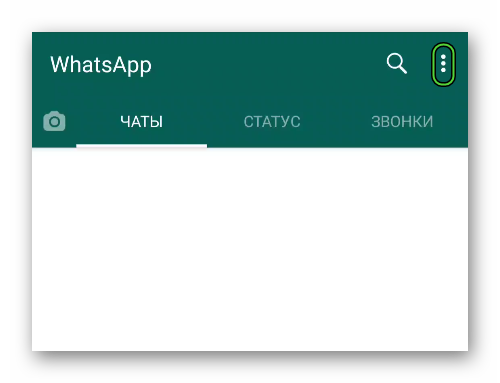
- В новом окне активируйте пункт «Уведомления».
- Прокручиваем страницу до конца и находим надпись «Мелодия», которая находится в блоке «Звонки». Нажимаем.

- Во всплывающем окне включите «Хранилище мультимедиа», «Звуки» или пункт с похожим названием.
- Из списка предложенных вариантов выберите «Без звука» или «Нет».
- Примените внесенные изменения.

Если речь идет только об одном контакте или групповом чате, можно сделать намного проще:
- Перейдите на вкладку диалога.
- Пролистайте страницу, чтобы найти то, что вам нужно.
- Откройте беседу и коснитесь вертикального многоточия в правом верхнем углу окна пользователя.

- В выпадающем списке выберите опцию «Бесшумно».
- Во всплывающем окне выберите частоту для этого режима из списка предложенных. Если поставить галочку «Всегда», уведомления и звонки не будут приходить, пока вы не вернете их вручную.
- Подтверждаем серьезность намерений кнопкой «ОК».

Если поставить галочку «Показывать уведомления», то пропадет только звук.
Система сразу же применит внесенные вами изменения, и теперь входящие вызовы будут обрабатываться алгоритмами, но мелодия звучать не будет, может быть только вибрация.
Блокировка звонящего абонента
Как мы уже говорили, отключить разговоры в Ватсапе невозможно, но есть черный список, который сведет возможности пользователей по отношению к вашему аккаунту к нулю. То есть человек никак не сможет с вами связаться, потому что он будет полностью заблокирован.
- Мы запускаем мобильный мессенджер на свой телефон.
- Во вкладке «Чат» откройте переписку с «нежелательным» пользователем.
- Прокрутите страницу до нужной корреспонденции.
- Нажмите на его ник в верхней части окна.

- Подробная информация открывается автоматически. Прокрутите страницу до конца вниз.
- Нажмите на надпись «Блоки».

- Подтверждаем серьезность ваших намерений и ждем, пока система применит внесенные вами изменения.
Теперь человек не сможет определить ваш онлайн-статус, ему запрещено отправлять текстовые и голосовые сообщения, медиафайлы, а также звонить. Конечно, функциональные кнопки в его копии мессенджера никуда не делись, но попытка связаться с вами ни к чему не приведет.
Как вариант, перед занесением аккаунта пользователя в черный список, вы можете написать ему в личное сообщение и предупредить, что его активность раздражает, иначе он получит ответ. Если человек достаточен, он обратит внимание на ваши слова, но часто на это надеяться не стоит.
Все это может быть способами ограничить активность пользователя, если вам это неудобно. Если с Android устройством все готово, переходим к дальнейшему раскрытию темы.
Как запретить мне звонить?
Как заблокировать входящие звонки на смартфоне, не включив режим полета
- Перейти в «Телефон»;
- Нажмите кнопку с ••• и выберите «Заблокировано»…
- откройте раздел «Правила блокировки звонков» и включите «Блокировать» все входящие звонки;
- Вы также можете отключить звонки со всех неизвестных и/или скрытых номеров.
Отключение микрофона
Последний рассматриваемый вариант — запретить приложению доступ к микрофону. После выполнения действий, описанных ниже, вы не сможете совершать звонки через сам WhatsApp, но сможете их принимать, но без возможности отвечать. Как и любой мессенджер, WhatsApp требует доступа хотя бы к одному микрофону, без которого он не сможет нормально функционировать ни на смартфоне, ни на ПК. Способ подходит для тех, кто не хочет ни с кем договариваться, но хочет иметь возможность отправлять и получать сообщения.
Вариант 1: Мобильные приложения
Приведенная ниже инструкция подходит для смартфонов на iOS и Android. Единственное отличие будет заключаться в том, что при выполнении первых действий в телефонах на операционной системе Android необходимо сначала зайти в раздел приложений. Чтобы в любой момент восстановить доступ к микрофону и возможность совершать, принимать звонки и отправлять голосовые сообщения в мессенджер, просто повторите те же действия еще раз.
- Зайдите в общие настройки смартфона.
- Выберите «WhatsApp» из списка приложений. Если ваш смартфон на базе Android, сначала откройте раздел «Приложения», а затем коснитесь названия нужного мессенджера.
- Переместите ползунки напротив строк «Микрофон» и «Камера» в выключенное положение.
- Чтобы таким же образом восстановить доступность вызовов, снова включите их.
- После выполнения вышеперечисленных действий при попытке позвонить будет появляться аналогичное окно с сообщением о невозможности совершения звонка без доступа к микрофону.









